
[Gelöst] Wie synchronisiert man Fotos auf 4 flexible Arten von iCloud mit Android ?

iCloud bietet 5 GB kostenlosen Speicherplatz für Fotos, Videos, Kontakte und andere Dateien auf iOS Geräten. So können Sie jederzeit und überall auf iCloud-Inhalte zugreifen. Beim Wechsel zu einem Android Smartphone wird es jedoch komplizierter. Wissen Sie, wie Sie Fotos einfach von iCloud auf Android übertragen?
Keine Sorge! Sie können Fotos mit vier praktischen Methoden von iCloud auf Android synchronisieren. Sehen wir uns das an.
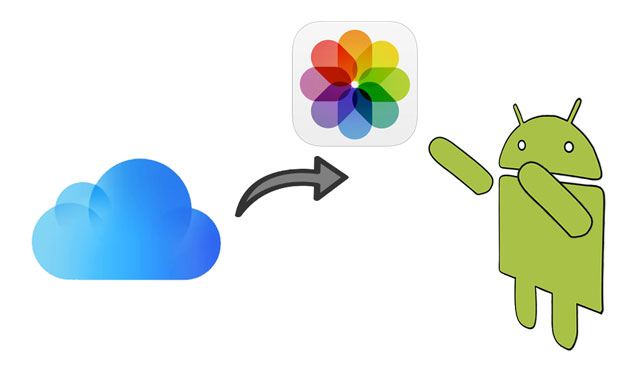
Der einfachste Weg, iCloud-Fotos auf Android zu importieren, ist die iCloud-zu- Android -Übertragung . Sie können alle iCloud-Bilder vor der Synchronisierung in der Vorschau anzeigen und die gewünschten Fotos mit nur einem Klick auf Ihr Android Gerät übertragen. Neben der Übertragung von iCloud-Backups auf Android können Sie auch iTunes-Backups mit nur einem Klick auf einem Android Gerät wiederherstellen.
Hauptfunktionen der iCloud-zu Android -Übertragung:
Laden Sie die Übertragungssoftware von iCloud auf Android herunter.
Wie kann man Fotos mit einem Klick von iCloud auf Android wiederherstellen?
1. Installieren und öffnen Sie die iCloud-zu Android Übertragungs-App auf Ihrem Computer und wählen Sie das Modul „Telefon-Backup“ auf der Benutzeroberfläche. Verbinden Sie anschließend Ihr Android Gerät über ein USB-Kabel mit dem Computer und tippen Sie auf die Schaltfläche „Wiederherstellen“ .

2. Wählen Sie im linken Bereich den Modus „Aus iCloud-Backup wiederherstellen“ und melden Sie sich mit derselben Apple-ID und demselben Passwort, die Sie zum Sichern Ihrer Fotos verwenden, bei iCloud an. Wenn Sie die Zwei-Faktor-Authentifizierung für Ihr iCloud-Konto aktiviert haben, bestätigen Sie diese mit dem Bestätigungscode.

Wählen Sie als Nächstes die iCloud-Sicherungsdatei aus, die Sie wiederherstellen möchten, und klicken Sie daneben auf „Herunterladen“ .

3. Nach dem Download wird der Sicherungsinhalt auf der Benutzeroberfläche angezeigt. Wählen Sie im linken Fenster die Option „Fotos“ , sehen Sie sich eine Vorschau an und markieren Sie die gewünschten Fotos. Klicken Sie anschließend unten rechts auf „ Auf Gerät wiederherstellen“, um iCloud-Fotos auf Android zu übertragen.

Siehe auch:
Wie kann ich den WhatsApp-Verlauf von iCloud auf Android wiederherstellen?
Übertragen Sie iCloud-Nachrichten mit 2 problemlosen Methoden auf Android
Wenn Sie einen Computer zur Hand haben, können Sie Fotos von iCloud auf Android übertragen, indem Sie sie auf Ihren Computer herunterladen und auf Ihr Android Telefon kopieren. Befolgen Sie dazu die folgenden Schritte.
Wie übertrage ich Fotos mit iCloud vom iPhone auf Android ?
1. Öffnen Sie icloud.com in einem Computerbrowser und melden Sie sich mit derselben Apple-ID und demselben Kennwort an, die Sie auf Ihrem iPhone verwenden.
2. Tippen Sie auf die Registerkarte „Fotos“ > wählen Sie die zu übertragenden Fotos aus > klicken Sie auf die Schaltfläche „Herunterladen“ .
3. Gehen Sie zum Windows Verzeichnis > klicken Sie auf Benutzer > Benutzername > Bilder > iCloud-Fotos und suchen Sie dort die heruntergeladenen Fotos.
4. Schließen Sie Ihr Android Gerät über ein USB-Kabel an den Computer an und stellen Sie sicher, dass Sie USB-Debugging aktiviert haben. Sobald es erkannt wurde, ziehen Sie die heruntergeladenen iCloud-Fotos per Drag & Drop auf Ihr Android Gerät.

Siehe auch:
Was passiert, wenn der iCloud-Speicher voll ist? Hier sind ein paar praktische Tipps für Sie, wenn Sie nicht genügend Speicherplatz in iCloud haben .
Wenn Ihr iCloud Drive Ihre iOS Daten nicht synchronisieren kann , hilft Ihnen diese Anleitung weiter.
Wie rufe ich Fotos direkt aus iCloud auf Android ab? Wenn Sie Fotos nicht mit einem Computer von iCloud auf Android synchronisieren möchten, können Sie diesen Weg wählen.
So geht's:
1. Öffnen Sie einen beliebigen Browser auf Ihrem Android Telefon und besuchen Sie icloud.com.
2. Öffnen Sie die Browsereinstellungen > wählen Sie die Option „Desktop-Site anfordern“ und geben Sie das iCloud-Konto und das Kennwort ein, um sich anzumelden.
3. Tippen Sie auf „Fotos“ > wählen Sie die Fotos aus, die Sie übertragen möchten > klicken Sie auf „Herunterladen“ .
4. Wenn Sie dazu aufgefordert werden, akzeptieren Sie die Aufforderung und warten Sie, bis die Fotos auf Ihrem Android Gerät gespeichert sind.

Sie können Google Fotos verwenden, um Ihre iCloud-Fotos mit Ihrem Android Gerät zu synchronisieren. Dies erfordert jedoch ein stabiles Netzwerk und ausreichend Cloud-Speicherplatz in Ihrem Google-Konto.
Hier sind die Schritte:
1. Öffnen Sie einen Webbrowser auf Ihrem Computer oder Android Gerät und navigieren Sie zu privacy.apple.com. Melden Sie sich anschließend mit Ihrer Apple-ID und Ihrem Passwort an. Möglicherweise müssen Sie eine Zwei-Faktor-Authentifizierung durchführen.
2. Suchen Sie nach der Anmeldung nach „Eine Kopie Ihrer Daten übertragen“ . Wählen Sie im nächsten Schritt Google Fotos als Ziel für Ihre Daten aus. Sie werden außerdem gefragt, ob Sie Fotos, Videos oder beides übertragen möchten.
3. Sie werden zur Anmeldeseite von Google weitergeleitet. Melden Sie sich bei dem Google-Konto an, in das Ihre Fotos übertragen werden sollen, und erteilen Sie Apple die Berechtigung, Fotos und Videos zu Ihrer Google Fotos-Mediathek hinzuzufügen.
4. Überprüfen Sie die Details der Übertragungsanfrage und bestätigen Sie sie. Der Übertragungsvorgang dauert in der Regel 3 bis 7 Tage, abhängig von der Größe Ihrer Fotobibliothek. Sie erhalten E-Mail-Benachrichtigungen, sobald die Anfrage gestellt und die Übertragung abgeschlossen ist.
5. Installieren Sie anschließend Google Fotos auf Ihrem Android Telefon und melden Sie sich bei Ihrem Google-Konto an. Anschließend können Sie Ihre Fotos herunterladen.

Dies sind alle drei Möglichkeiten, Fotos von iCloud mit Android zu synchronisieren. Sie können die iCloud-zu- Android Übertragungs -App auswählen, um iCloud-Fotos selektiv auf Android zu importieren oder sie von der iCloud-Website herunterzuladen. Ich empfehle Ihnen dringend, die erste Option auszuprobieren, da diese die Fotoqualität nicht verändert und die Bilder automatisch in lesbaren Formaten speichert.
Wenn Sie diesen Beitrag hilfreich finden, teilen Sie ihn bitte mit anderen Leuten.
Weitere Artikel:
Wie greife ich auf iCloud-Fotos auf Android zu? (Einfach und schnell)
Top 7 iCloud-Alternativen für Android , die Sie kennen sollten
Wie überträgt man Kontakte von iCloud auf Android ? – Unglaublich einfach
Wie übertrage ich Fotos von Android auf das iPhone 16? (4 Methoden)

 Übertragung von Telefon zu Telefon
Übertragung von Telefon zu Telefon
 [Gelöst] Wie synchronisiert man Fotos auf 4 flexible Arten von iCloud mit Android ?
[Gelöst] Wie synchronisiert man Fotos auf 4 flexible Arten von iCloud mit Android ?





